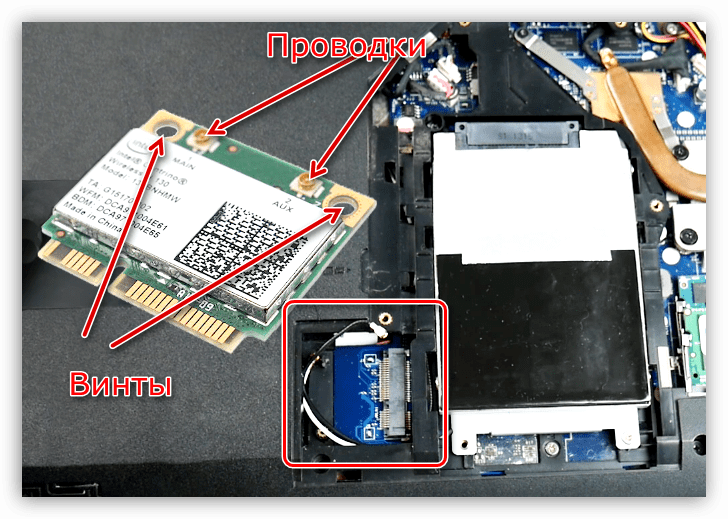- Подключаем внешнюю видеокарту к ноутбуку
- Подключение видеокарты к ноутбуку
- Способ 1: Док-станция
- Способ 2: Внутренний разъем mPCI-E
- Подключаем внешнюю видеокарту к ноутбуку – несколько способов
- Можно ли подключить видеокарту к ноутбуку
- Подключение внешней видеокарты к ноутбуку
- Использование разъема Mini PCI-E
- Док-станция для видеокарты ноутбука
- Как подключить внешнюю видеокарту к ноутбуку в 2021 году
- Можно ли подключить к ноутбуку внешнюю видеокарту
- Приобретение ДОК-станций
- Подключение через EXP GDC
- Необходимые компоненты
- Сборка новой системы
Подключаем внешнюю видеокарту к ноутбуку
Большинство пользователей, имеющих ноутбук, хотели бы превратить свою печатную машинку в мощного игрового монстра, при этом не отдавая бешеные деньги за готовые решения от известных производителей. Существует способ добиться желаемого путем подключения к лэптопу внешней видеокарты.
Подключение видеокарты к ноутбуку
Есть два варианта «подружить» ноут с десктопным графическим адаптером. Первый – воспользоваться специальным оборудованием под названием «док-станция», второй – подключить устройство к внутреннему слоту mPCI-E.
Способ 1: Док-станция
На данный момент на рынке имеется довольно большой выбор оборудования, позволяющего подсоединить внешнюю видеокарту. Станция представляет собой устройство со слотом PCI-E, управляющими элементами и питанием от розетки. Видеокарта в комплект не входит.
К ноутбуку устройство подключается через порт Thunderbolt, на сегодняшний день обладающий самой высокой пропускной способностью среди внешних портов.
Плюс док станции состоит в простоте использования: подключил к ноутбуку и играй. Делать это можно даже без перезагрузки операционной системы. Недостаток такого решения – цена, которая сопоставима со стоимостью мощной видеокарты. Кроме того, разъем Thunderbolt присутствует не во всех лэптопах.
Способ 2: Внутренний разъем mPCI-E
В каждом ноутбуке имеется встроенный Wi-Fi модуль, подключенный к внутреннему разъему mini PCI-Express. Если Вы решите подключить внешнюю видеокарту таким способом, то беспроводной связью придется пожертвовать.
Подключение в данном случае происходит посредством специального переходника EXP GDC, который можно приобрести у наших китайских друзей на сайте Aliexpress или других подобных площадках.
Устройство представляет собой слот PCI-E с «примудренными» к нему разъемами для подключения к ноутбуку и дополнительного питания. В комплекте идут необходимые кабели и, иногда, БП.
Процесс установки происходит следующим образом:
- Полностью обесточивается ноутбук, со снятием батареи.
- Откручивается сервисная крышка, которая скрывает все съемные комплектующие: оперативную память, видеокарту (если есть) и модуль беспроводной связи.
Перед подсоединением к материнской плате собирается тандем из графического адаптера и EXP GDC, монтируются все кабели.
- Основной кабель, с mPCI-E на одном конце и HDMI – на другом
подключается к соответствующему разъему на устройстве.
Провода дополнительного питания оборудованы одиночным 6 pin коннектором с одной стороны и двойным 6 pin + 8 pin (6+2) с другой.
Они подсоединяются к EXP GDC одиночным разъемом 6 pin, а к видеокарте – 6 или 8 pin, в зависимости от имеющихся гнезд на видеокарте.
Блок питания желательно использовать тот, который идет в комплекте с устройством. Такие блоки уже укомплектованы необходимым 8-пиновым коннектором.
Разумеется, можно использовать и импульсный (компьютерный) БП, но это громоздко и не всегда безопасно. Подключается он с помощью различных переходников, которые прилагаются к EXP GDC.
Разъем питания вставляется в соответствующее гнездо.
Затем необходимо демонтировать модуль Wi-Fi. Для этого нужно будет открутить два винта и отсоединить пару тонких проводков.
Далее подсоединяется видеокабель (mPCI-E-HDMI) к разъему на материнской плате.
Дальнейший монтаж затруднений не вызовет. Необходимо выпустить провод наружу ноута таким образом, чтобы он подвергся минимальному переламыванию, и установить сервисную крышку. Все готово, можно подключать питание и пользоваться мощным игровым лэптопом. Не забудьте установить подходящие драйвера.
Стоит понимать, что данный способ, как собственно, и предыдущий, не позволит полностью раскрыть возможности видеокарты, так как пропускная способность обоих портов гораздо ниже, чем у стандартного PCI-Ex16 версии 3.0. К примеру, наиболее быстрый Thunderbolt 3 обладает пропускной способностью 40 Гбит/с против 126 у PCI-Ex16.
Вместе с тем, при небольших «ноутбучных» разрешениях экрана появится возможность весьма комфортно поиграть в современные игры.
Помимо этой статьи, на сайте еще 12425 инструкций.
Добавьте сайт Lumpics.ru в закладки (CTRL+D) и мы точно еще пригодимся вам.
Отблагодарите автора, поделитесь статьей в социальных сетях.
Источник
Подключаем внешнюю видеокарту к ноутбуку – несколько способов
Ноутбук отлично подходит для людей, предпочитающих мобильность. Однако, помимо неоспоримых преимуществ, существует и недостаток – портативный компьютер тяжело поддается апгрейду. Вопрос установки более мощной видеокарты волнует многих пользователей, желающих повысить производительность без замены всего устройства. Выполнить задуманное можно двумя способами: путем применения док-станции или внутреннего порта Mini PCI-E. В статье расскажем, как подключить внешнюю видеокарту к ноутбуку каждым из возможных вариантов.
Можно ли подключить видеокарту к ноутбуку
В отличии от стационарного компьютера, где замена графического процессора сводится к простому переподключению, на ноутбуках такая процедура сильно усложнена. Во-первых, производители зачастую отдают предпочтение встроенному в процессор графическому ядру, полностью исключая свободное место для отдельной платы. Во-вторых, даже при наличии уже установленной дискретной видеокарты, ассортимент товаров для ее замены весьма ограничен (в т.ч. в плане производительности).
Оба эти фактора приводят к логичному решению – установке внешней видеокарты, сконструированной для настольных ПК. Она стоит дешевле и обладает гораздо большим запасом мощности. Единственная загвоздка заключается в выборе и реализации варианта подключения. Заметим, что сразу следует исключить порты USB и FireWire, как малопроизводительные и неспособные передавать изображение в хорошем качестве.
Задаваясь вопросом, можно ли вставить видеокарту в ноутбук, следует разобраться с основными вариантами подключения:
- Порт Mini PCI-E – обычно присутствует на ноутбуке в единственном числе и используется для подключения модуля Wi-Fi. Вариант подразумевает удаление адаптера беспроводной сети. Интернет на устройство можно будет пустить через кабель или подключить в USB-порт внешний модуль Wi-Fi. Решение является стандартным для большинства ноутбуков, альтернатива присутствует только в продукции Apple.
Итак, если ноутбук от компании Apple, используется док-станция, подключенная в разъем Thunderbolt. Все остальные модели подключаются посредством внутреннего порта Mini PCI-E, выведенного наружу.
Подключение внешней видеокарты к ноутбуку
Разобравшись с возможными методами соединения внешнего графического процессора, можно приступать к конкретным действиям. Рассмотрим каждый вариант подробно.
Использование разъема Mini PCI-E
Внутри каждого ноутбука находится плата беспроводной сети, подключенная через интерфейс Mini PCI-E, его и придется использовать для внешней видеокарты. Соответственно, сам модуль Wi-Fi демонтируется.
Для выполнения задумки потребуется отдельно приобрести переходник EXP GDC. Стоит он в пределах 30 долларов, найти можно на Aliexpress. Отдельно на устройство подается напряжение. Блок питания идет в комплекте или подключается свой (например, взятый с настольного ПК).
Разборка ноутбука зависит от его модели, подробное руководство по снятию задней крышки и получению доступа к «внутренностям» можно найти на YouTube, введя соответствующий запрос. Далее представлена общая последовательность действий:
- Отключить питание от ноутбука, снять батарею.
- Открутить крышку с тыльной стороны, получив доступ к модулю Wi-Fi.
- Демонтировать плату беспроводного адаптера.
Протянуть кабель переходника внутрь ноутбука (на одном конце у него интерфейс Mini PCI-E, на втором – HDMI). Здесь следует сразу продумать, как будет закрываться крышка, чтобы кабель не переламывался и не мешал.


На этом установка завершена. Можно включать оборудование и проверять его работоспособность. Нюансы настройки программной части заслуживают отдельного рассмотрения, поскольку может потребоваться отключить вторую видеокарту через BIOS. Однако главным условием будет установка драйверов для видеокарты с официального сайта производителя.
Дополнительно стоит учитывать, что ни один из двух вариантов подключения не способен полностью раскрыть потенциал мощной видеокарты. Пропускная способность портов будет существенно ниже, чем у стандартного PCI-Ex16. Идеальным выбором станет видеокарта среднего ценового сегмента (если брать во внимание новинки) или топовая модель предыдущего поколения.
Док-станция для видеокарты ноутбука
Такой вариант подключения является более простым, но подходит только для ноутбуков с разъемом Thunderbolt. Док-станция оснащена всем необходимым, включая блок питания. Видеокарта приобретается отдельно.
Особых инструкций для этого метода нет, поскольку вся установка сводится к тому, чтобы вставить графический процессор в соответствующий разъем, а затем подключить док-станцию к Thunderbolt-входу на компьютере.
После включения оборудования останется установить драйвера видеокарты и провести необходимые программные настройки. В ряде случаев может потребоваться отключить встроенный графический процессор через BIOS.
Подведем итоги. Решение о подключении внешней видеокарты принимается ради экономии. Так пользователь может существенно повысить производительность ноутбука в играх, не прибегая к его полной замене. Подключение нового компонента выполняется через порт Mini PCI-E или разъем Thunderbolt. Первый вариант более распространен, поскольку подходит для всех производителей, второй может быть реализован на технике Apple и редких моделях других брендов, оснащенных скоростным входом.
Источник
Как подключить внешнюю видеокарту к ноутбуку в 2021 году
Приобретение нового ноутбука с более высокими показателями производительности дорогое мероприятие. Иногда целесообразнее провести апгрейт устройства. Конечно, обновить системный блок, например, подключить дополнительную внешнюю видеокарту, намного проще. Сегодня можно и установить подобный компонент и для компактных ноутбуков.
Можно ли подключить к ноутбуку внешнюю видеокарту
Чаще всего подобная модернизация требуется любителям тяжеловесных игр. Основное требование – это наличие порта miniPCI-E. Назначение этого слота в том, чтобы подключать периферийные элементы прямо к материнской плате компьютера.
Чтобы проверить наличие нужного разъема выполняют следующую последовательность действий.
- Выключают ноутбук, отключают от сети.
- Снять крышку.
- Удалить батарею и найти соответствующий разъем.
Если не получается снять крышку, то следует поискать видео-инструкцию по разборке ноутбука этой модели, чтобы отыскать скрытые заглушки на корпусе.
Самый действенный и эффективный способ подключение видеокарты является приобретение специальной док-станции.
Приобретение ДОК-станций
Для подключения дополнительных периферийных элементов к материнской плате ноутбука очень удобно использовать полностью укомплектованные системы – ДОК-станции. В их конструкцию включены питание от домашней розетки, слоты формата PCI-E, управляющая панель и другие элементы.
В состав док-станции видеокарта не входит. Ее приобретать нужно отдельно по своим потребностям и финансовым возможностям.
Для подключения очень многих моделей станций используется универсальный аппаратный интерфейс – Thunderbolt. Это лидер внешних портов, так как обладает мощной пропускной способностью.
Но сложность использования таких станций, что подобный интерфейс есть не во всех ноутбуках.
Подключение видеокарты с использованием док-станций имеет существенный плюс – проста. Не потребуется даже перезагружать операционную систему, после обновления функции нового компоненты станут доступны пользователю.
Но есть ряд недостатков.
- Высокая цена. Приобретение системы, без видеокарты потребует траты от 50 до 400$.
- Не все ноутбуки оснащены разъемом Thunderbolt, что является проблемой для пользователей.
Относительно просто и дешево подключить настольную видеокарту с использованием простого варианта док-станции EXP GDC.
Подключение через EXP GDC
Система EXP GDC представляет собой специальный переходник для видеокарт со стандартного варианта для настольных карт. Он позволяет использовать лэптопу дополнительно подключенный компонент вместо или вместе с встроенным видеопроцессором.
Тип выбранной карты определеяет один из двух вариантов вывода картинки:
- на экран ноута;
- на дополнительно подключенный стационарный монитор.
Выполнить подключение не сложно, если предварительно приобрести все компаненты.
Необходимые компоненты
Чтобы получить качественную графику настольной видеокарты, потребуется приобрести небольшой комплекс недорогих приспособлений. Для выполнения обновления потребуется:
- непосредственно ноутбук;
- блок питания;
- видеокарта;
- корпус;
- EXP GDC;
- кабеля.
Требования к ноутбуку самые простые. Подойдет относительно примитивный по характеристикам ноут, у которого есть 2 слота miniPCI-E, можно провести обновление даже с портом ExpressCard (потребуется приобрести немного другие кабеля).
Чтобы не было дисбаланса лучше обновлять ноуты с не самым слабым процессором. Предпочтительно, чтобы он был с 2-мя ядрами.
Для подобного обновления стараются выбрать видюху от Nvidio. Возможности AMD не всегда выводит графику на экран лэптопа. Часто требуется дополнительная установка монитора. Также не рекомендуют приобретать линейку Nvidio Titan несмотря на ее высокую стоимость. Специалисты советуют выбрать GTX. Подходят модели GeForce GTX 670 или 780. Они подойдут по производительно и потреблению энергии.
EXP GDC – это готовая система, позволяющая подсоединить видеокарту. Ее стоимость около 50$. Дополнительно приобретают блок питания. Подойдет любой вариант для персонального компьютера. Приобретение корпуса не обязательно. Все кабеля идут в комплекте с системой EXP GDC. Перед приобретением нужно четко указать, какие разъемы используются в ноутбуке, чтобы потом подключить.
Сборка новой системы
В современных ноутбуках существует только одна возможность для подключения внешней видеокарты – miniPCI-E. Он есть в каждой модели. Но иногда слот занят картой Wi-Fi. В таком случае для беспроводного подключения приобретают дешевый адаптер USB, а карту с нужного слота отсоединяют.
Иногда предусмотрено сразу два miniPCI-E. Их наличие не потребует дополнительных покупок адаптеров.
Для подключения собранной станции EXP GDC снимают крышку ноутбука и выполняют подключение кабеля от собранной системы к нужному разъему.
Внешнюю карту от ноубука нельзя подключить другим способом, только через слот miniPCI-E. Порты USB для таких целей использовать нельзя.
Процедура обновления ноутбука не вызовет сложностей. При грамотном подборе параметров подключаемой видео карты из обычного не очень продуктивного лептопа можно сделать настоящую игровую машину или производительный девайс для быстрой и полноценной работы с видео.
Источник